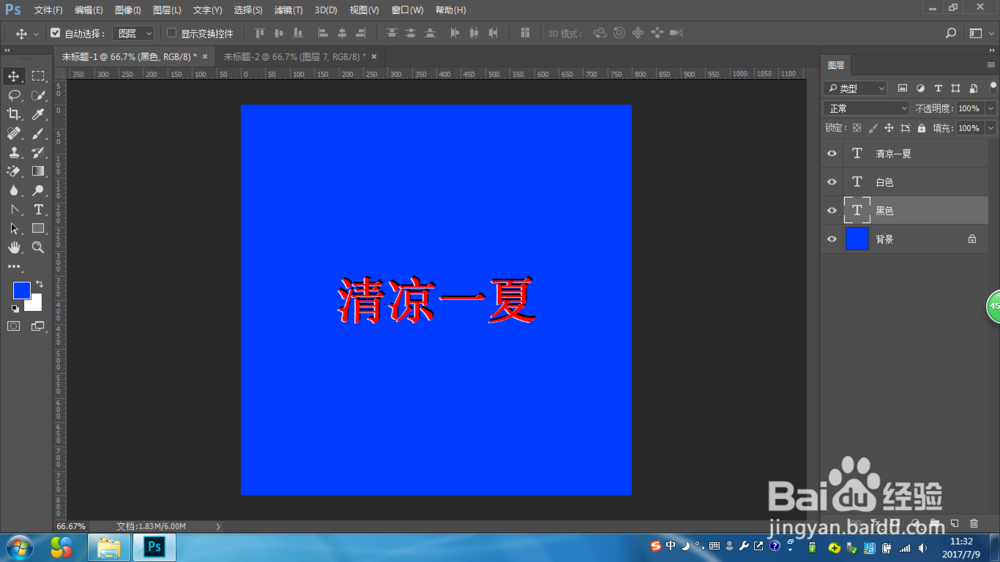1、打开PS软件,新建文件大小为800*800px,分辨率72ppi,确定,背景颜色填充为蓝色,

2、新建文件后,按快捷键ctrl+k,调出首选项,单位与标尺-将文字单位调整为“像素”,调整完成后确定
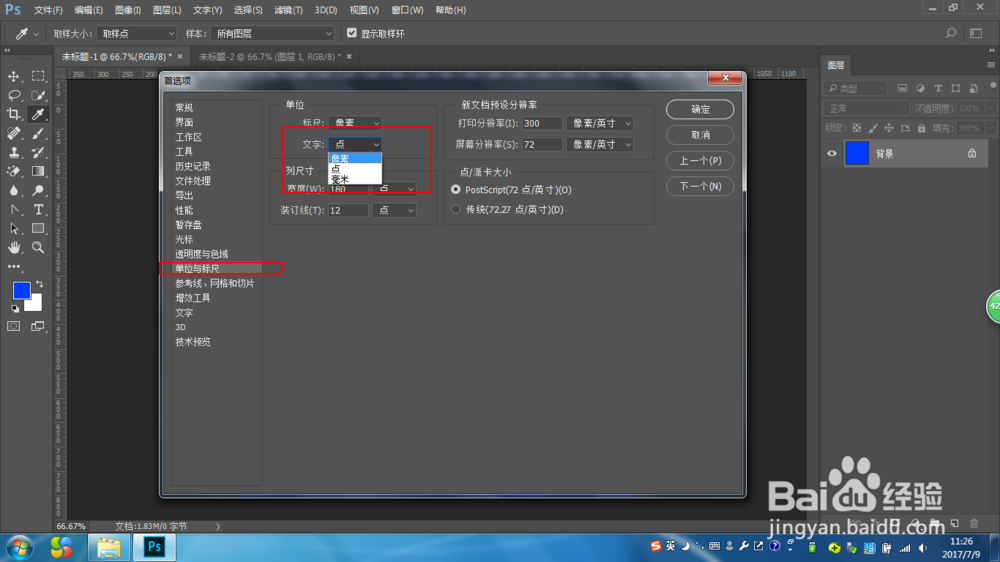
3、输入文字“清凉一夏”,字体颜色为红色,大小为100px;
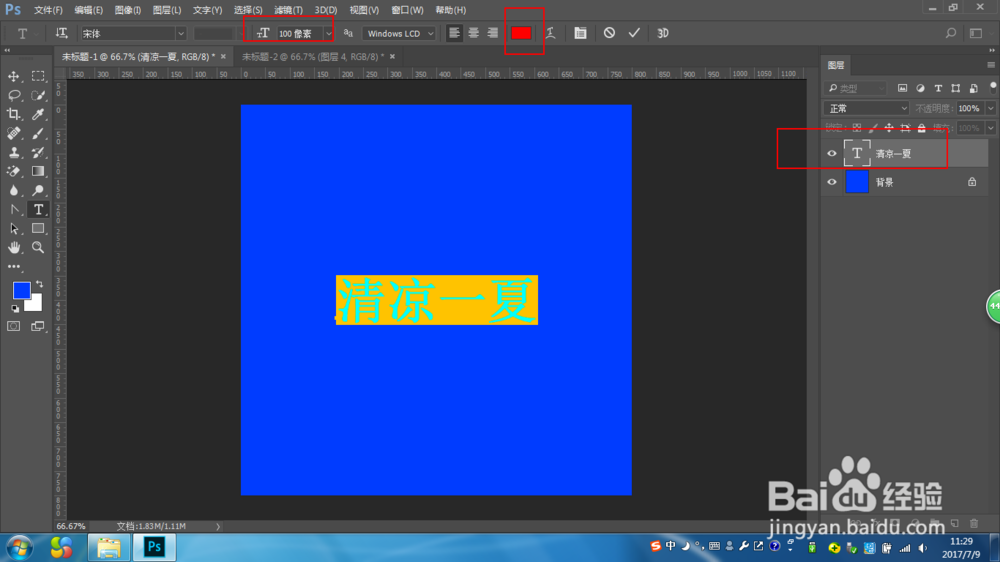
4、Ctrl+A,水平居中,垂直居中,将字体放在画布中心位置,
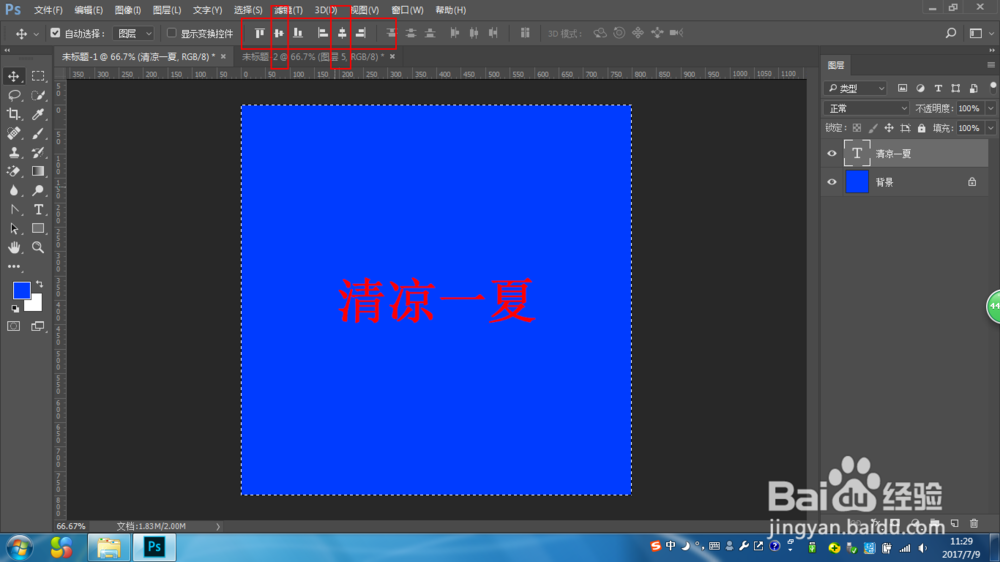
5、Ctrl+J,复制两组字体,一组调整颜色为白色,另外一组为黑色,
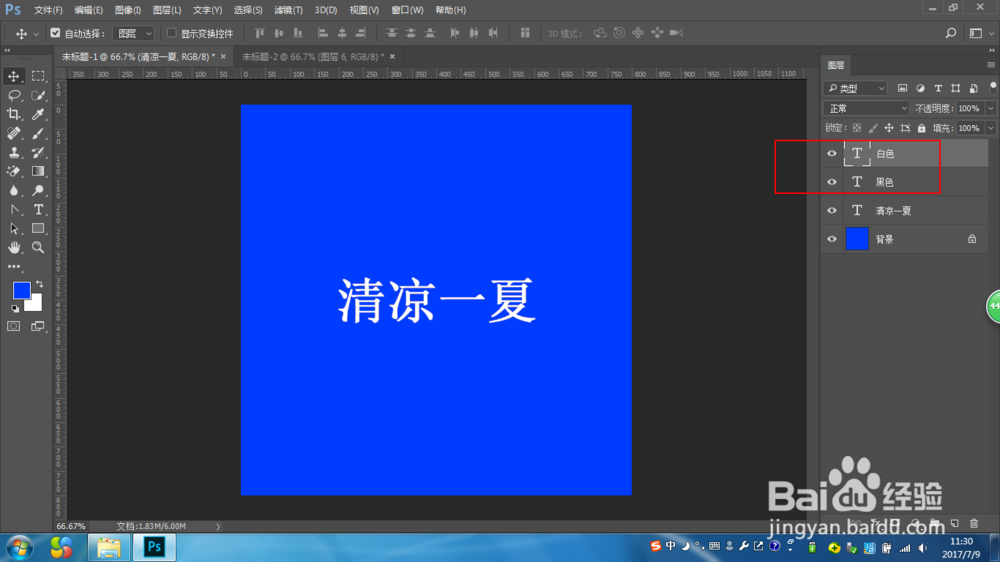
6、先调整白色字体,按方向键左箭头向左移动1像素,向下蚨潍氢誊移动1像素;调整黑色色字体,方向键 向上1像素,向右1像素;(如果效果不明显,可以适当调整为2像素)
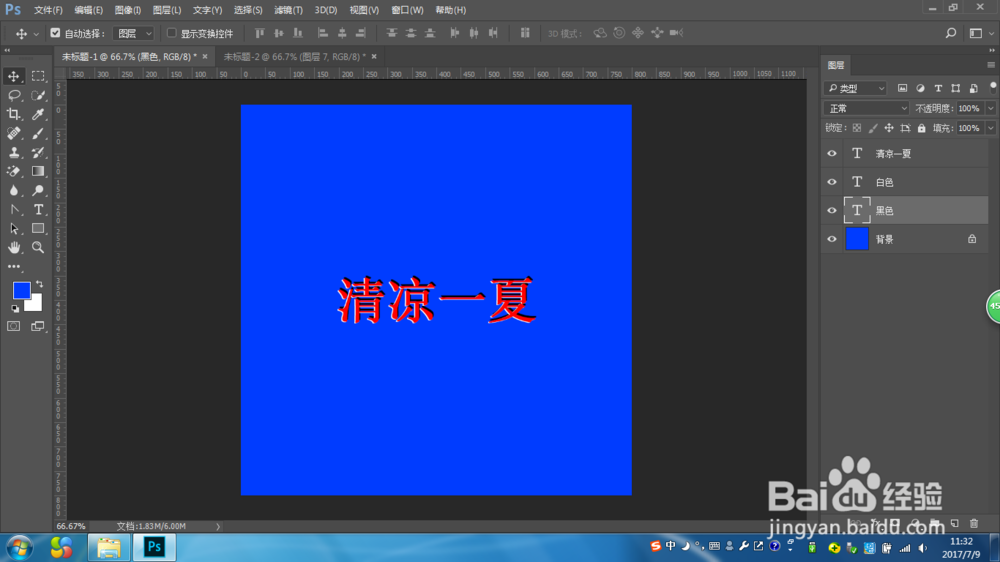
7、最终效果展示